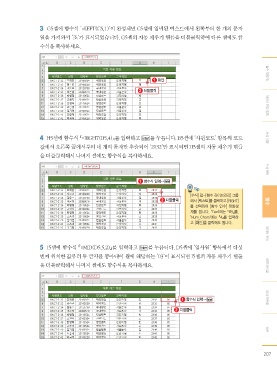Page 13 -
P. 13
3 G5셀에 함수식 ‘=LEFT(C5,1)’이 완성되면 C5셀에 입력된 텍스트에서 왼쪽부터 한 개의 문자
열을 가져와서 ‘조’가 표시되었습니다. G5셀의 자동 채우기 핸들을 더블클릭하여 다른 셀에도 함
수식을 복사하세요.
1 확인 필수 작업 팁
2 더블클릭 데이터 편집 방법
4 H5셀에 함수식 『=RIGHT(B5,4)』를 입력하고 J를 누릅니다. B5셀에 ‘사원코드’ 항목의 코드 서식 지정
값에서 오른쪽 끝에서부터 네 개의 문자만 추출되어 ‘2132’만 표시되면 H5셀의 자동 채우기 핸들
을 더블클릭해서 나머지 셀에도 함수식을 복사하세요.
1 함수식 입력 J 수식 원리
Tip
[수식] 탭 - [함수 라이브러리] 그룹
2 더블클릭 에서 [텍스트]를 클릭하고 [RIGHT] 함수
를 선택하여 [함수 인수] 대화상
자를 엽니다. ‘Text’에는 『B5』를,
‘Num_Chars’에는 『4』를 입력하
고 [확인]을 클릭해도 됩니다. 데이터 분석
5 I5셀에 함수식 『=MID(D5,5,2)』를 입력하고 J를 누릅니다. D5셀에 ‘입사일’ 항목에서 다섯
번째 위치한 값부터 두 글자를 뽑아내어 월에 해당하는 ‘03’이 표시되면 I5셀의 자동 채우기 핸들
을 더블클릭해서 나머지 셀에도 함수식을 복사하세요. 피벗 테이블
1 함수식 입력 J 양식 컨트롤
2 더블클릭 차트
207